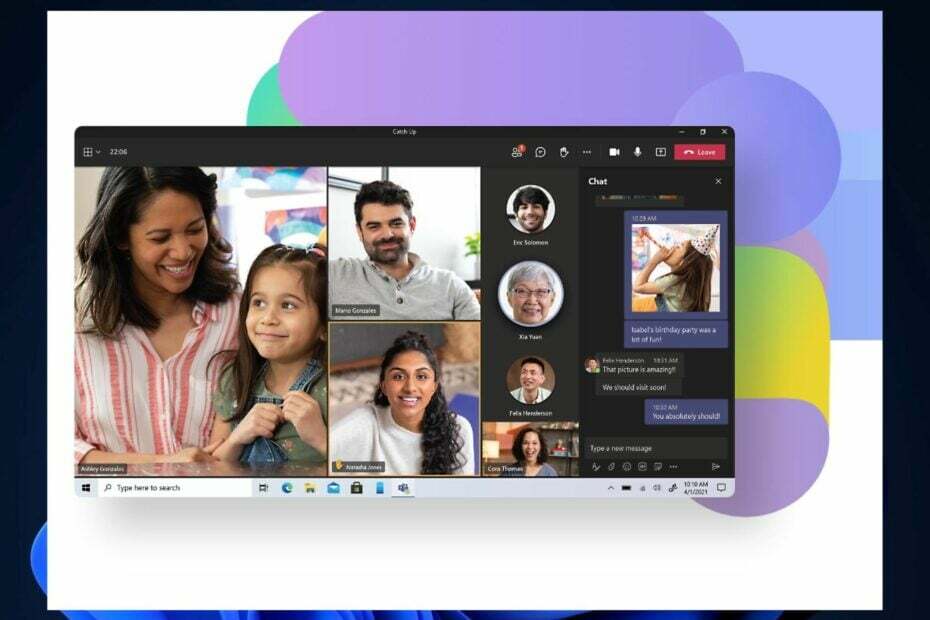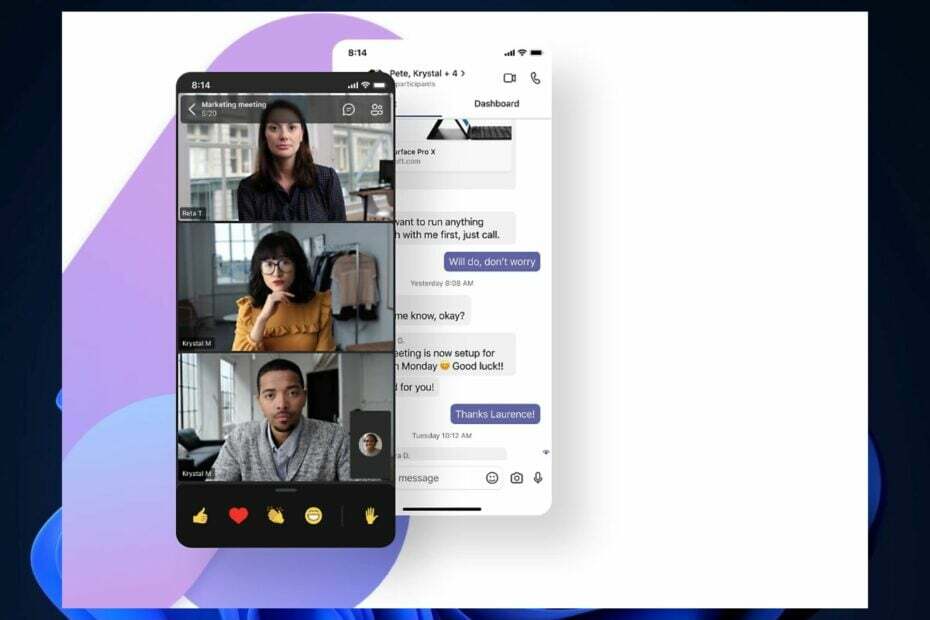- A opção de supressão de ruído do Microsoft Teams para macOS agora está em visualização pública.
- Os usuários que fazem parte da comunidade de visualização, em execução no R3.6, podem testar o recurso de supressão de ruído.
- A supressão de ruído foi introduzida no WindowsOS no ano passado, com o objetivo de cancelar o ruído de fundo.
- A supressão de ruído do macOS terá os mesmos recursos do Windows.
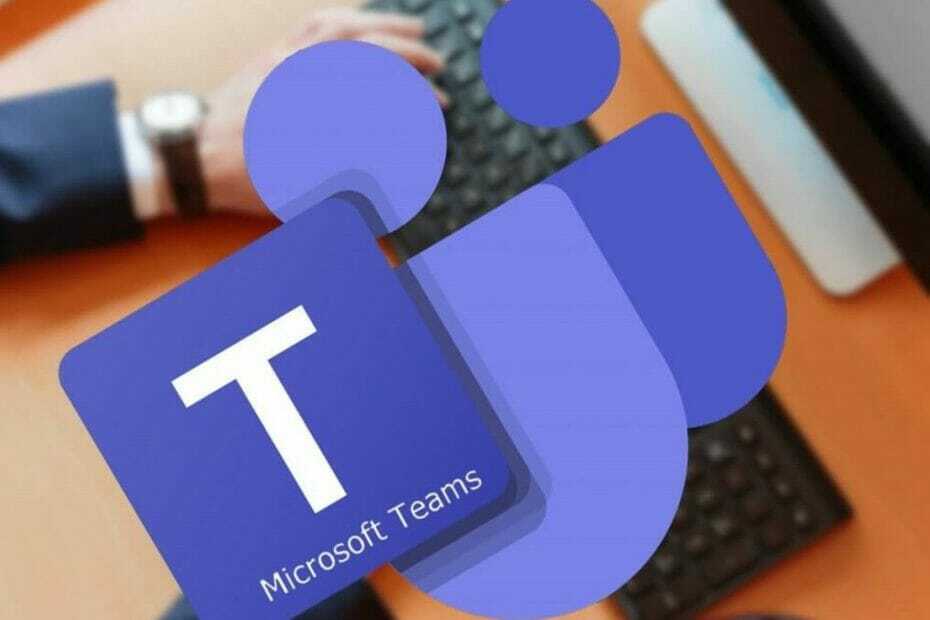
Aproximadamente um ano após anunciar que Microsoft Teams para Windows terá uma opção de supressão de ruído, a Microsoft revelou agora que o mesmo recurso será adicionado ao macOS também.
O recurso foi lançado recentemente em visualização pública, o que significa que está disponível para teste por um número limitado de usuários.
Tendo a supressão de ruído ativada em um certo grau, o apresentador da reunião garante que o público ouça apenas música e voz humana. Outros ruídos de fundo irritantes (animais de estimação, portas, alarmes, papéis embaralhados, etc.) são cancelados.
Como ativar a supressão de ruído no macOS?
- Selecione sua foto de perfil no canto superior direito do App de equipes.
- Então, selecione Definições.
- Role para baixo até Dispositivos.
- Sob Supressão de ruído, selecione uma opção para determinar quanto do ruído de fundo o aplicativo deve silenciar.
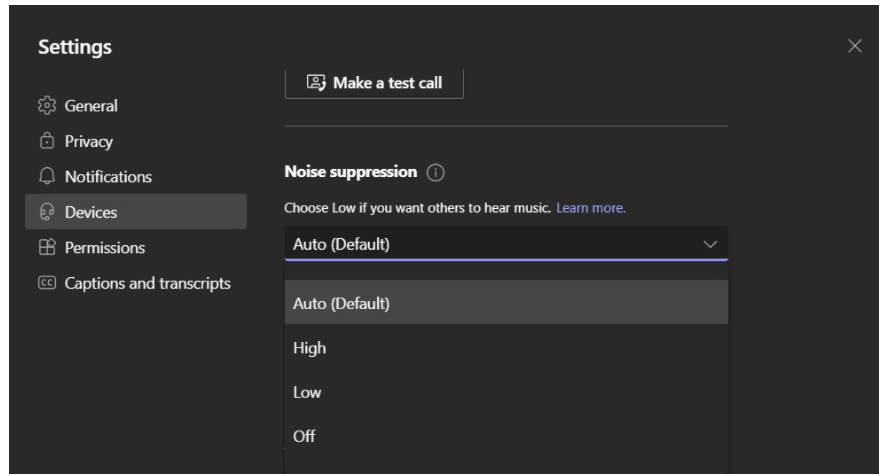
Essas etapas estão disponíveis se você estiver fazendo as alterações antes de uma reunião. Se você quiser ajustá-los durante uma reunião, as etapas são as seguintes:
- Na janela da reunião, selecione Mais opções em seus controles de reunião.
- Então escolha Configurações do dispositivo.
- Continue selecionando uma opção em Supressão de ruído. As opções são as mesmas das instruções anteriores.
Atualmente, existem algumas limitações quando se trata de desligar totalmente o ruído de fundo - Supressão de ruído Alto, o anúncio aponta:
- O processador do seu computador deve ser compatível com Advanced Vector Extensions 2 (AVX2).
- Não disponível se a reunião ou chamada estiver sendo gravada ou se as legendas ao vivo estiverem ativadas.
- Esta opção usa mais recursos do computador e o recurso pode voltar para Baixo automaticamente.
De acordo com a Microsoft, o aplicativo de visualização não está disponível em dispositivos macOS com processador M1. Além disso, qualquer pessoa que queira ingressar na comunidade de visualização pública da Microsoft pode fazê-lo trocando algumas configurações.
A opção final de supressão de ruído para macOS deve ser lançada em agosto; até então, o recurso está sujeito a alterações.